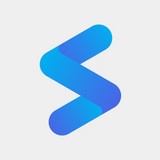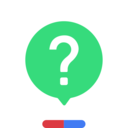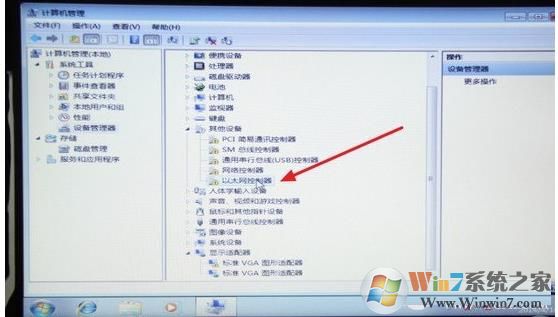
解决方法一:使用万能网卡驱动解决
1、下载360驱动大师网卡版360驱动大师离线版|360驱动大师网卡版官方下载
2、在安装过程中,会自动识别当前网卡自动安装驱动程序。
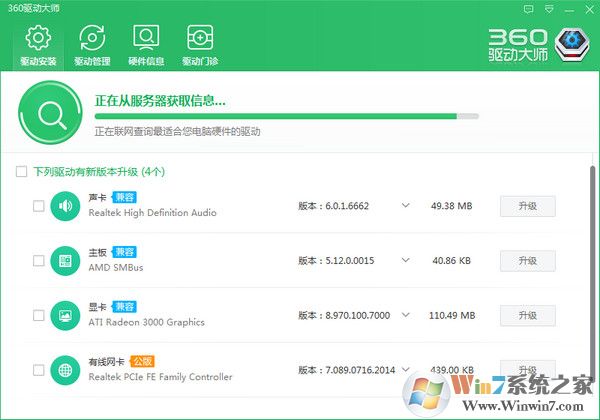
解决方法二:PE里注入网卡驱动
1、在重装系统后,我们可以通过制作好的 U盘魔术师USM U盘启动盘制作方法进入PE,如下图所示:
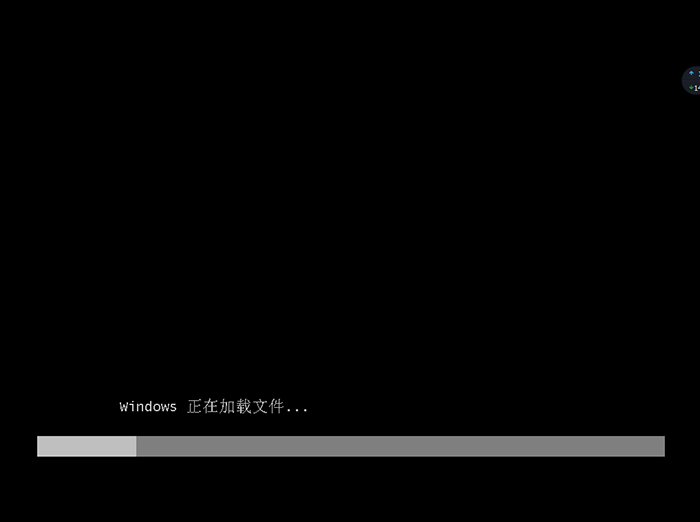
2、这个时候会自动加载进PE,点击PE里面的“安装WIN7_64位网卡驱动或win7_32位网卡驱动”,如下图所示:
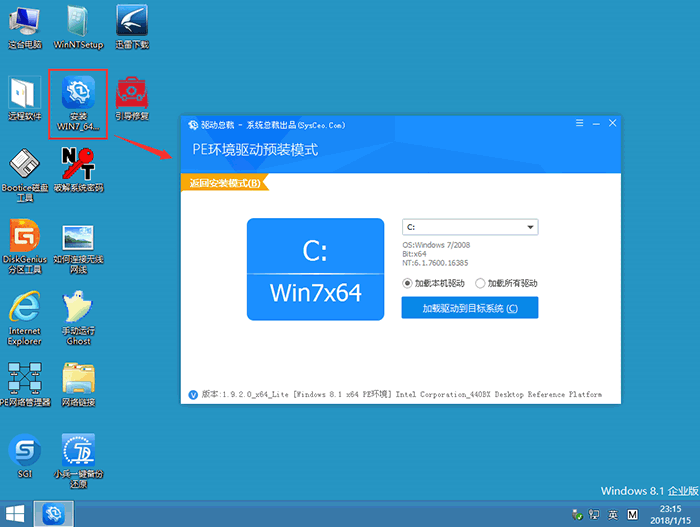
3、然后点击“加载驱动到目标系统",然后点击确定即可,如下图所示:

4、安装提示加载成功后,重启直接进入系统,会弹出安装WIN7 64位网卡驱动的界面,我们点击一键安装即可,如下图所示:
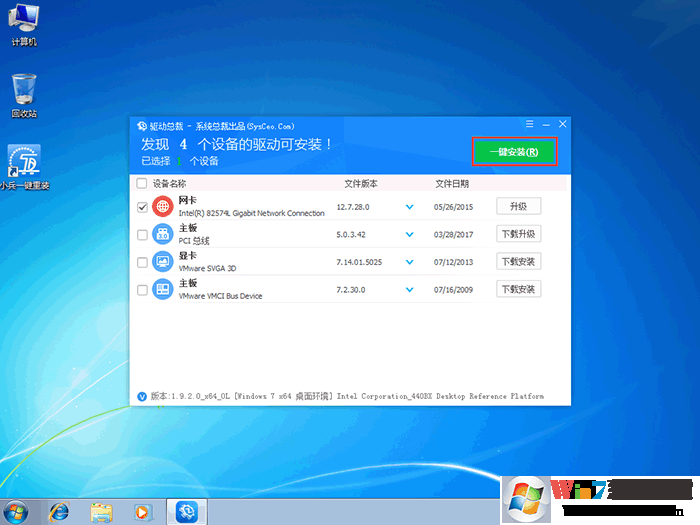
通过以上方法就可以解决重装系统后不能上网的问题了,当然也要排除网卡损坏、网卡被禁用等问题。